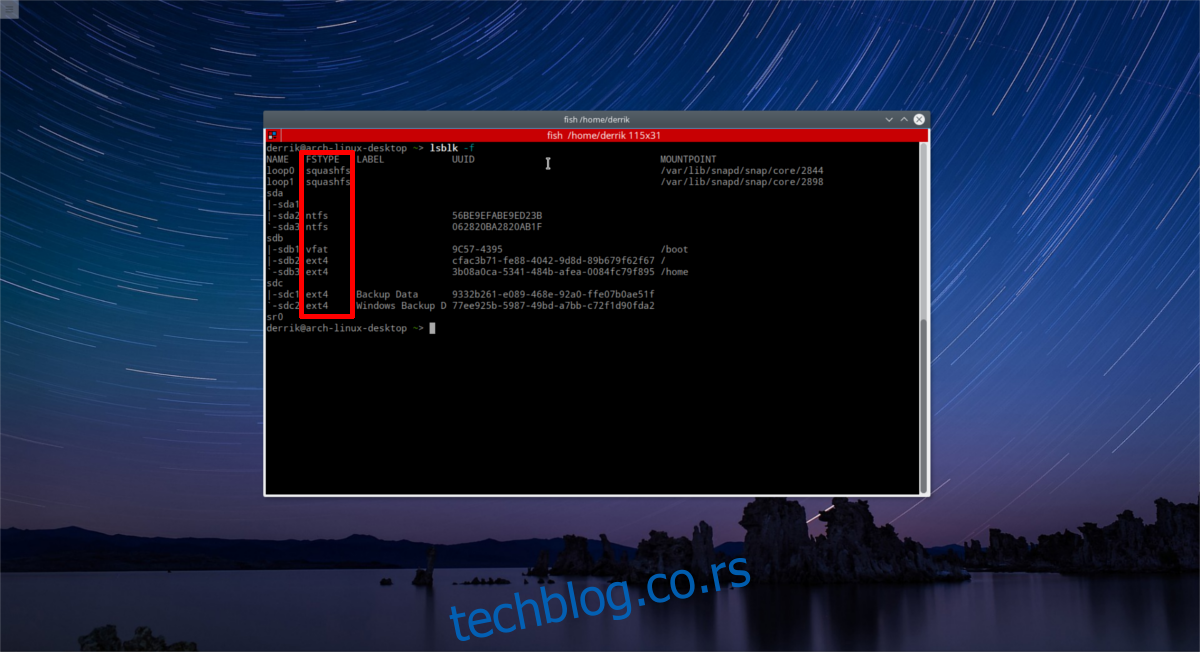Za razliku od Windows operativnog sistema, hard diskovi koji nisu sistemski povezani ne montiraju se automatski. Ovo primorava korisnike da ručno otvaraju menadžer datoteka i montiraju svaki disk i particiju pri svakom pokretanju računara. Iako je ovo prilično nezgodno, problem se može rešiti dodavanjem unosa u fstab datoteku u Linuxu.
UPOZORENJE: Pogledajte video vodič na kraju ovog teksta.
Rezervna kopija datoteke sistema
Modifikovanje datoteke sistema je veoma rizično. Ukoliko niste sigurni šta radite, ili ako samo jedno slovo nije na pravom mestu, posledice mogu biti katastrofalne. Stoga, preporučuje se da napravite kompletnu rezervnu kopiju pre nego što bilo šta uradite prema ovom vodiču. Takođe, predlažemo da tu rezervnu kopiju postavite na vaš Dropbox ili Google Drive, za svaki slučaj, ako ne možete da pristupite datoteci kada vam zatreba.
Da biste napravili rezervnu kopiju datoteke, otvorite terminal i kreirajte novi direktorijum:
mkdir /home/username/system-backups
Zatim, preuzmite root privilegije. To se postiže komandom sudo -s.
sudo -s
Kada imate root privilegije, uđite u direktorijum /etc/ i izvršite sledeće:
cd /etc/
cp fstab /home/username/system-backups
Zatim, preimenujte fstab datoteku u .bak, koristeći:
mv fstab fstab.bak
Vraćanje rezervne kopije fstab datoteke
Preuzmite rezervnu kopiju fstab.bak datoteke sa vašeg cloud skladišta i smestite je u direktorijum sistemskih rezervnih kopija ili (ako je datoteka još uvek tu), koristite cd komandu da biste ušli u /home/username/system-backups direktorijum.
cd ~/system-backups
Preuzmite root privilegije da biste olakšali unos root komandi, koristeći sudo -s, a zatim izvršite:
mv fstab.bak /etc/
Izbrišite oštećenu fstab datoteku u /etc/ sa:
cd /etc/ rm fstab
Vratite rezervnu kopiju pomoću:
mv fstab.bak fstab
Razumevanje uloge fstab-a
fstab je skraćenica od „file system table“ (tabela sistema datoteka). Ona govori operativnom sistemu kako da koristi particije na sistemu, gde da ih montira, da li da se čiste pri pokretanju, koji format sistema datoteka se koristi i sve ostalo što je povezano sa sistemom datoteka. Tokom instalacije Linuxa, ova datoteka se obično automatski generiše i većina korisnika je nikada neće menjati.
Međutim, ako želite da prilagodite montaže pojedinačnih diskova na vašem Linux računaru, fstab je najbolji način za to. Korisnici koji ne koriste ovu datoteku često moraju ručno da montiraju hard diskove putem terminala ili menadžera datoteka pri svakom pokretanju računara.
Dodavanje unosa u fstab
Dodavanje unosa u tabelu sistema datoteka je jednostavan, ali delikatan proces, jer svaka greška može dovesti do problema. Stoga, obradićemo dva načina dodavanja disk jedinica: UUID i metod blok uređaja.
Metod blok uređaja
Blok uređaj je najjednostavniji metod za definisanje particija u tabeli sistema datoteka, ali je i najmanje siguran. Korisnik određuje blok uređaj hard diska na sistemu, a blok uređaji se mogu menjati u zavisnosti od toga na koji SATA port je priključen. Bilo kakva promena u redosledu hard diskova može ozbiljno zakomplikovati stvari.
Ako često menjate hard diskove na matičnoj ploči, nemojte koristiti ovaj metod.
Korak 1: Otvorite terminal i izvršite komandu lsblk -f. Ovo će prikazati informacije o svim blok uređajima na vašem računaru. Pronađite odgovarajuću particiju i zapamtite oznaku.
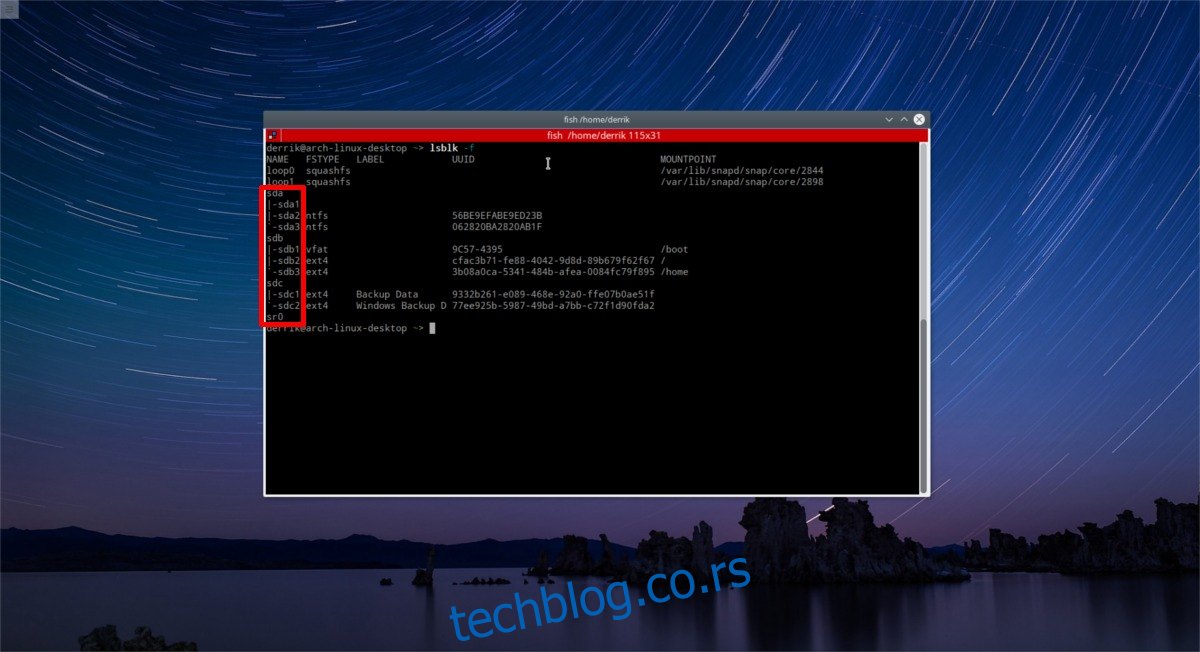
Na primer, da biste dodali prvu particiju trećeg hard diska, trebali biste da koristite:
/dev/sdc, – sdc označava ceo hard disk.
/dev/sdc1 – označava particiju 1 na /dev/sdc.
Korak 2: U terminalu, kreirajte direktorijum u koji želite da montirate particiju. U ovom primeru, montiraćemo particiju u ~/Storage.
mkdir ~/Storage
Korak 3: Preuzmite root privilegije pomoću komande sudo -s, a zatim unesite nano /etc/fstab da biste uredili tabelu sistema datoteka.
U konfiguracionoj datoteci, korisnici treba da navedu sve o tome gde se disk montira. Evo primera:
/dev/sdc1 /home/username/Storage ext4 defaults 0 3
Zamislite ovo kao rečenicu ili formulu. Prvo, navedite particiju blok uređaja:
/dev/sdc1
Zatim, recite sistemu koji je tip sistema datoteka (lsblk bi trebalo da vam pruži ovu informaciju):
ext4
Treće, navedite opcije i atribute koje montiranje treba da ima. U ovom slučaju, imamo „defaults“. Želite složenije opcije? Pogledajte priručnik za Linux distribuciju pod „fstab“.
defaults
Četvrto, navedite dump i fsck redosled. S obzirom da skoro niko ne koristi funkciju „dump“, stavite 0, a zatim pritisnite razmaknicu. Zatim, definišite redosled kojim ovaj nosač treba da se očisti. Prilikom pokretanja, alatka za proveru FSCK briše sve greške na hard diskovima. U fstab datoteci, redosled ide: 1 (root), 2 (home), zatim sve ostalo.
S obzirom da je ovo treći element koji sistem treba da montira, unesite 3. Rezultat je:
0 3
Ovo daje liniju za montiranje: /dev/sdc1 /home/username/Storage ext4 defaults 0 3
Kada unesete ovaj red u fstab datoteku, pređite kursor iznad njega i pritisnite „enter“ da biste napravili razmak. Unesite # da biste napisali komentar. Na primer:
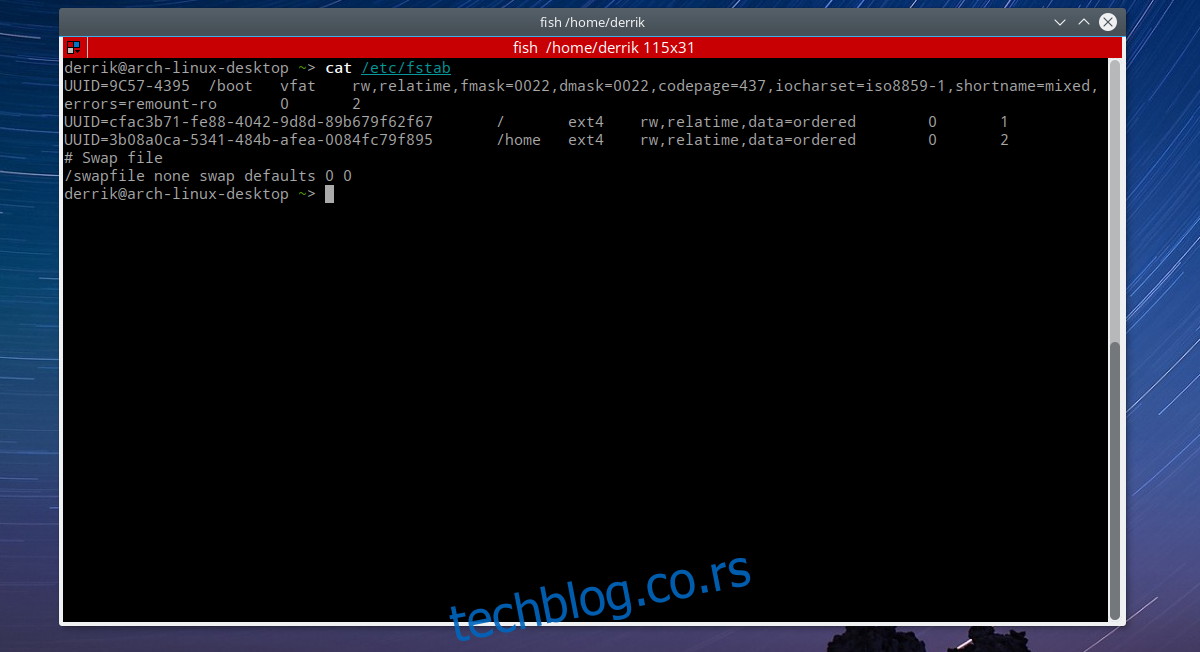
# Ovo je moj hard disk od 1TB koji se montira na /home/username/Storage
/dev/sdc1 /home/username/Storage ext4 defaults 0 3
Kada završite, pritisnite CTRL + O da biste sačuvali. Ponovo pokrenite sistem. Nakon ponovnog prijavljivanja, vaš hard disk će biti ispravno montiran.
UUID metod
Montiranje particija u fstab je mnogo sigurnije sa UUID metodom. Osim ako se ručno ne promeni, UUID ostaje isti (za razliku od oznaka blok uređaja). Evo kako da montirate particiju koristeći UUID.
Napomena: Uputstva za ovaj metod su identična, osim jednog koraka, kao i za metod blok uređaja. Vratite se na taj deo članka ako se izgubite.
Korak 1: U terminalu koristite lsblk -f
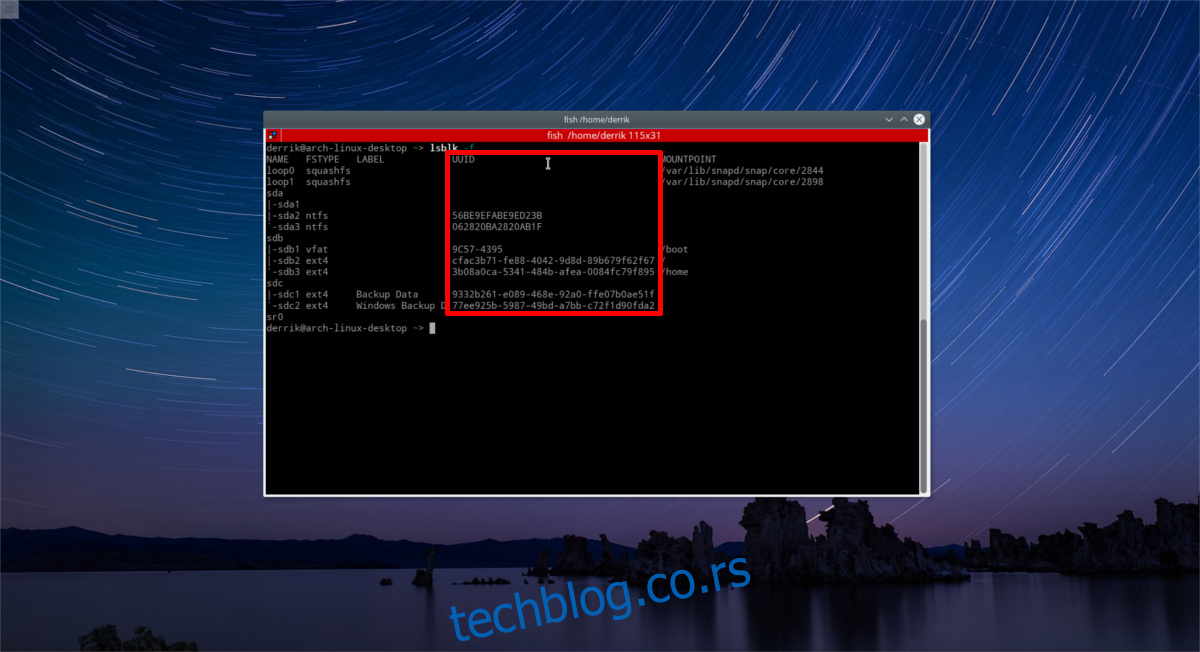
Prekidač -f prikazuje više informacija od same komande lsblk (kao što su formati sistema datoteka). Potražite UUID. Pratite ID blok uređaja do particije koju želite da montirate i kopirajte UUID broj pored nje.
Korak 2: Preuzmite root privilegije u terminalu sa sudo -s i otvorite fstab datoteku:
sudo -s nano /etc/fstab
Korak 3: Unesite liniju za montiranje. Na primer, UUID linija za montiranje bi trebalo da izgleda ovako:
# Ovo je moj hard disk od 1TB koji se montira na /home/username/Storage
UUID=9332b261-e089-468e-92a0-ffe07b0ae51f /home/username/Storage ext4 defaults 0 3
Kada završite, sačuvajte fstab datoteku pomoću CTRL + O, a zatim ponovo pokrenite računar.
Zaključak
Iako uređivanje tabele sistema datoteka na Linuxu može izgledati zastrašujuće, zaista se isplati, jer omogućava automatsko montiranje različitih particija hard diskova. Postoje alati na Linuxu koji ovaj proces čine lakšim, ali ako koristite automatske alate nećete naučiti ništa. Ako naučite sve što se može znati o fstab-u, biće vam lakše rešavati probleme koji se mogu pojaviti.